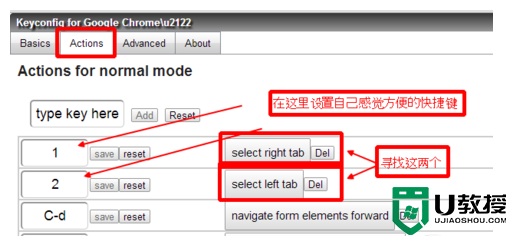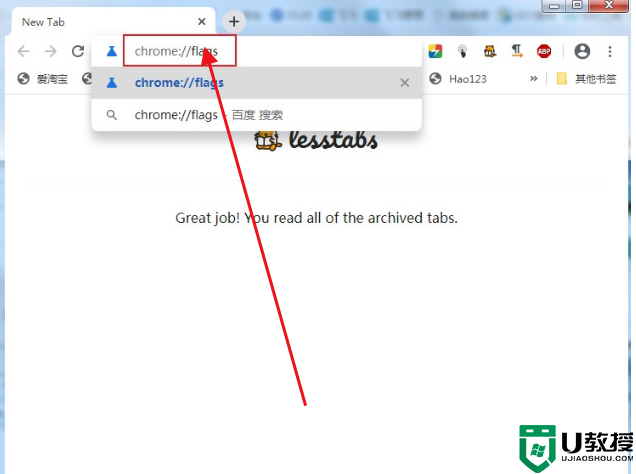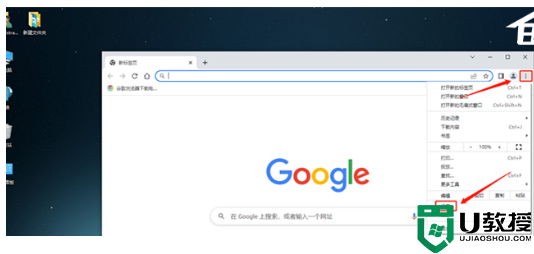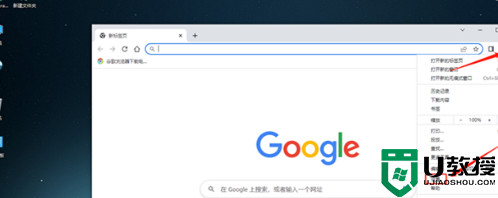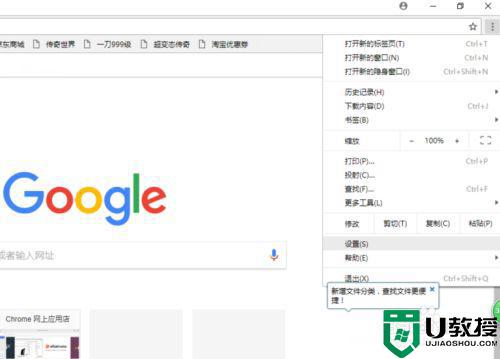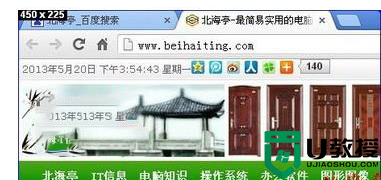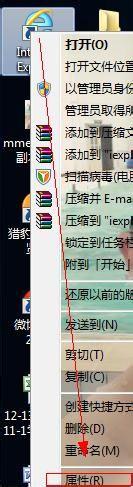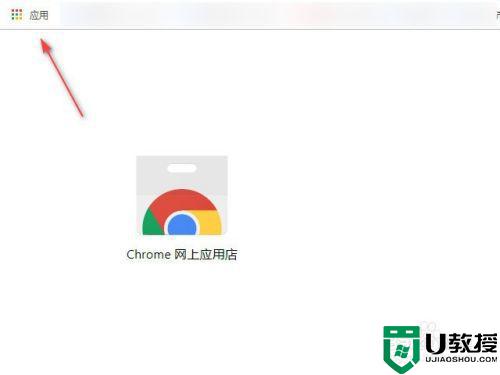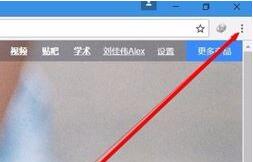谷歌浏览器如何开启快捷键?谷歌浏览器开启快捷键的方法
时间:2023-04-20作者:huige
谷歌浏览器如何打开快捷键?谷歌浏览器是很多用户喜欢使用的浏览器之一。当然,我们在使用谷歌浏览器时,不仅可以使用鼠标快速操作网页,还可以设置快捷键,提高使用效率。下面介绍一些Google浏览器打开快捷键的方法。
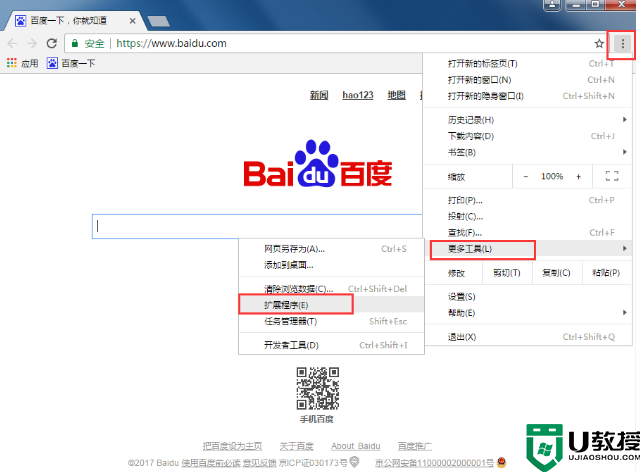
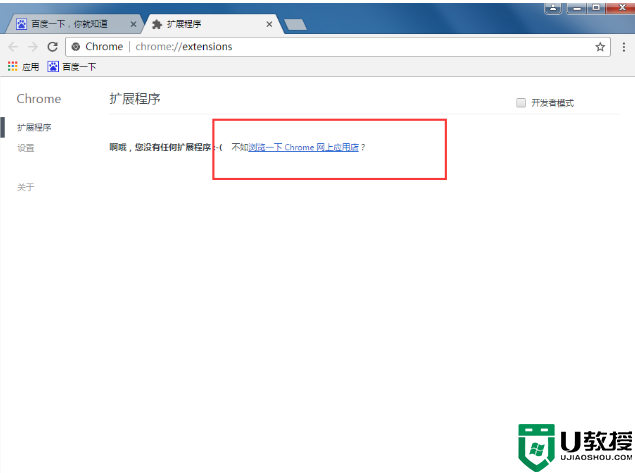
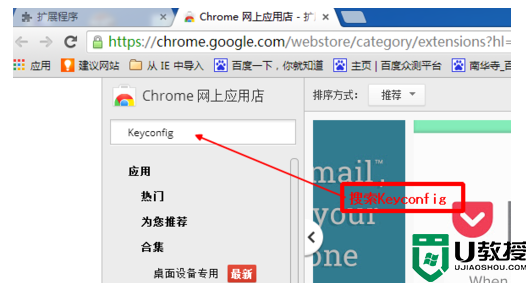
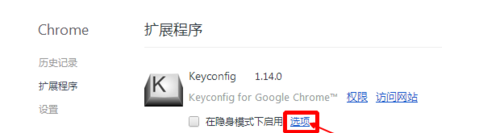
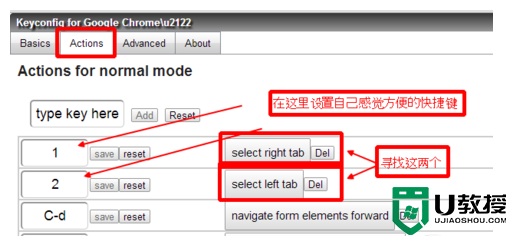
在谷歌浏览器中打开快捷键的方法
1.首先,我们在Google浏览器右上角的菜单中找到“扩展”并打开,如下图所示。
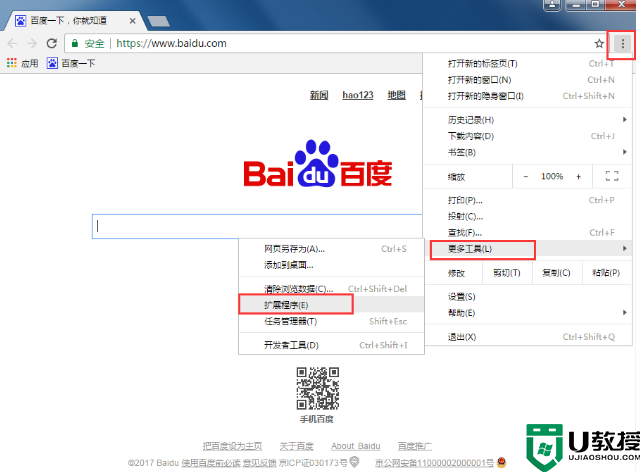
2.然后在扩展程序中打开“获取更多扩展”,如下图所示。
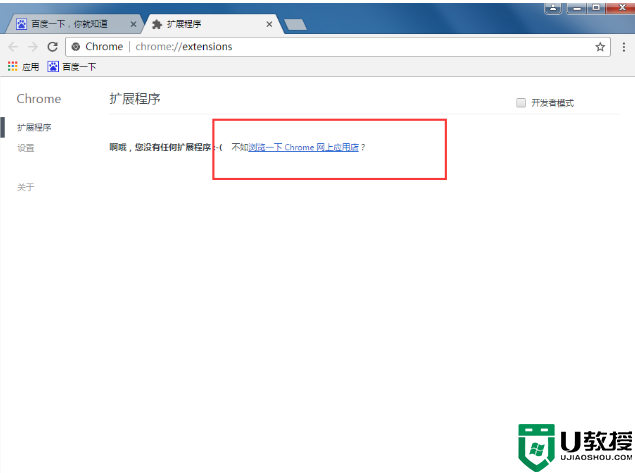
3.然后在弹出的页面搜索框中搜索“Keyconfig”并添加,如下图所示。
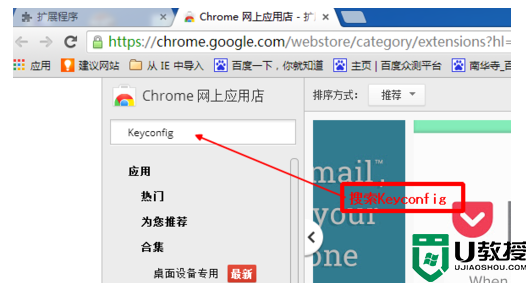
4.安装后,在扩展程序中找到该程序,然后点击下面的“选项”进行设置,如下图所示。
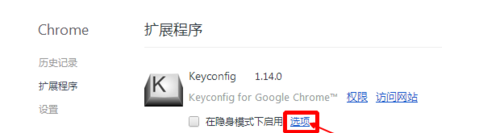
5.选择动作按钮,找到选择右制表符(选择右制表符)和选择左制表符(选择左制表符)设置快捷键。在做图片题时,习惯选择1和2分别作为选择左右制表符的快捷键,如下图所示。